Resim yazısı segmentinin süresini ayarlamak, Clipchamp iOS uygulamasında video düzenleme yaparken bilmeniz gereken kullanışlı bir araç olabilir. Basit düzenleme aracı hızlı ve kullanımı kolaydır ve video düzenleyicileri için son derece faydalıdır.
1. Adım. Yeni bir video oluşturma
Yepyeni bir video oluşturmak için mor + düğmesine dokunun.
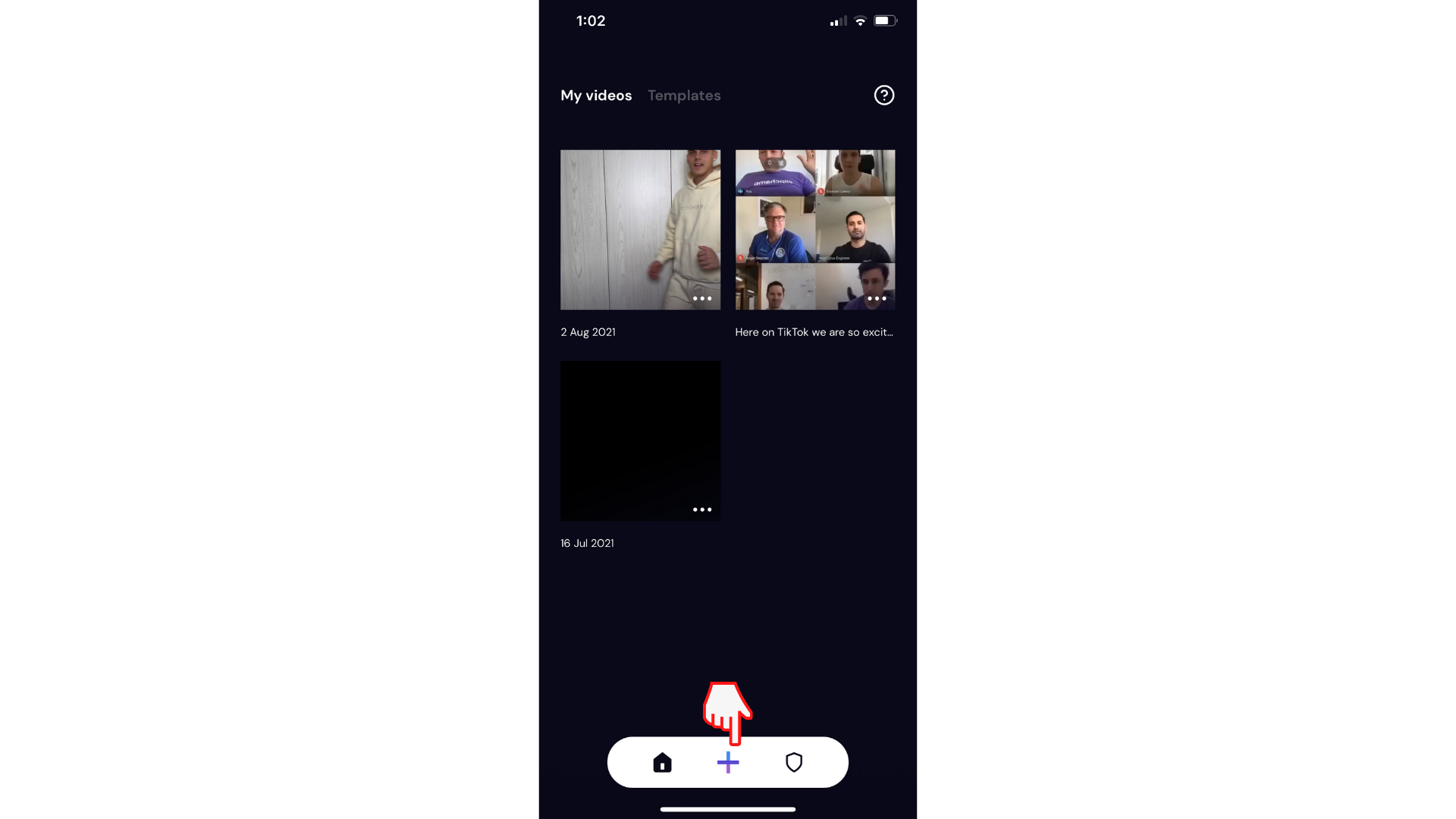
2. Adım. Videonuza açıklamalı alt yazı ekleme
Düzenleme seçeneklerini açmak için + düğmesine dokunun. Resim Yazıları sekmesine dokunun.
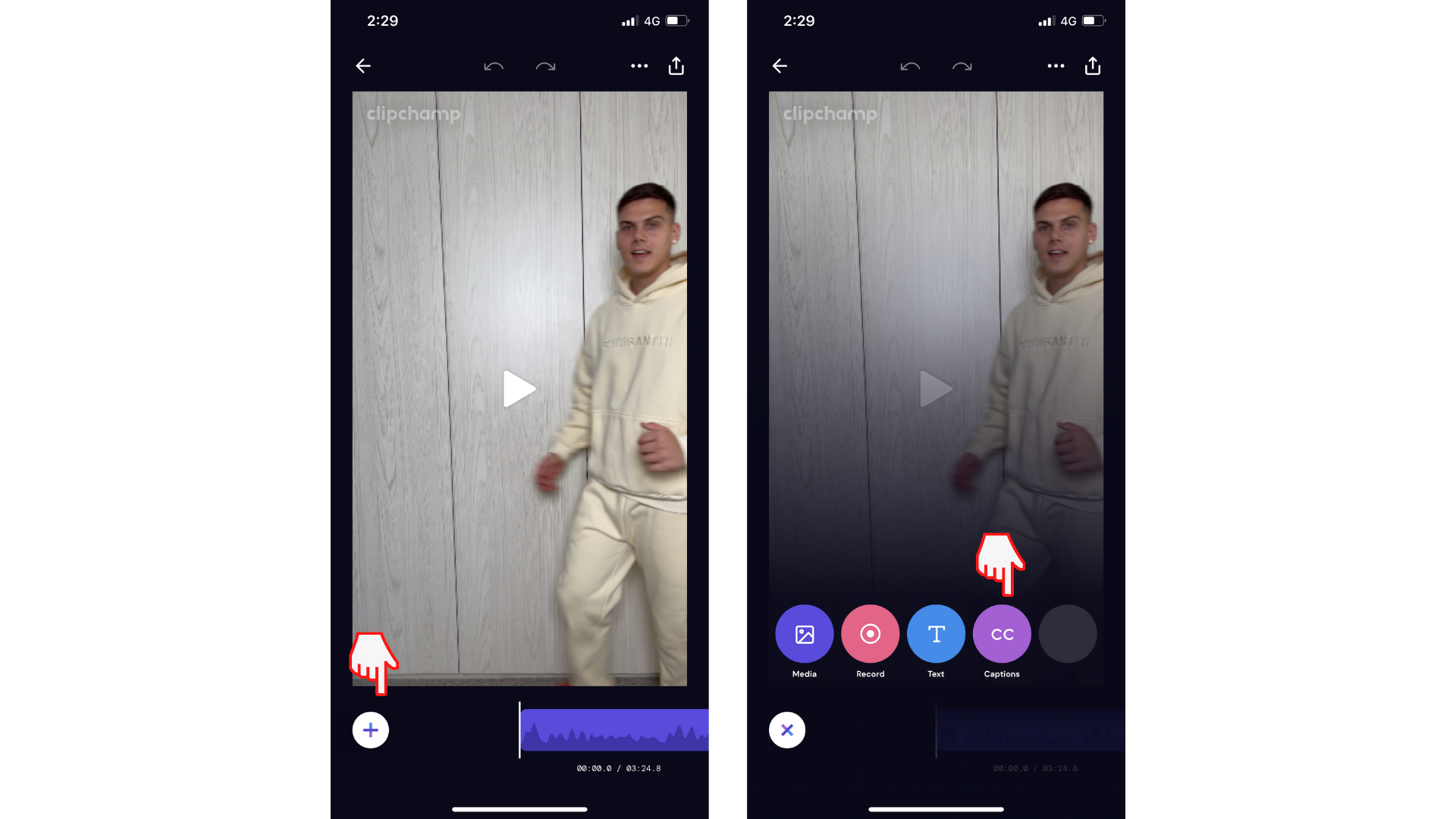
Ardından Resim yazısı oluştur düğmesine dokunun. Bir erişim açılır penceresi görüntülenir. Clipchamp'ın Konuşma Tanıma'ya erişmesine izin vermek için Tamam'a dokunun. Resim yazılarınız otomatik olarak oluşturulmaya başlar.
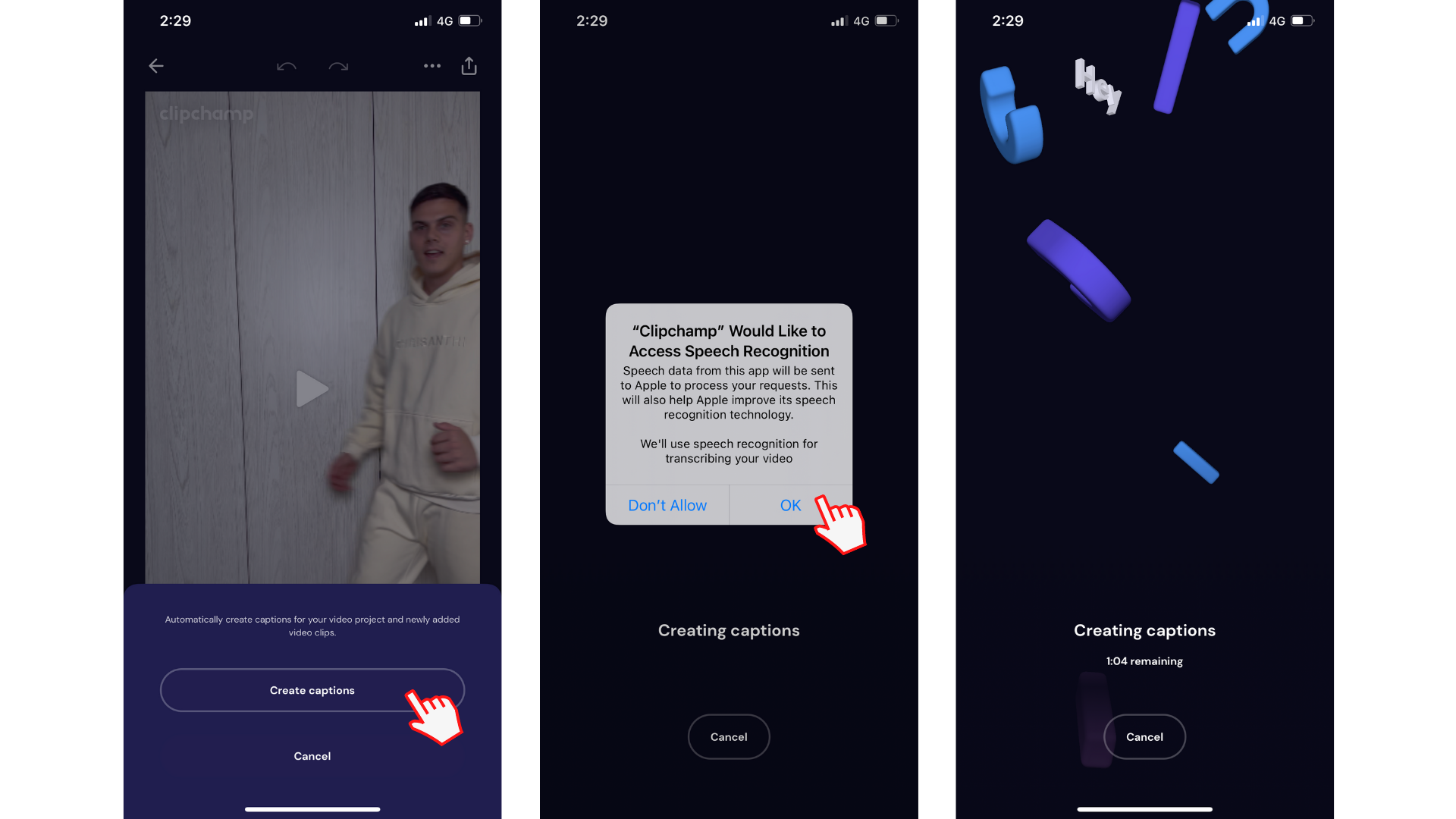
Resim yazılarınızın oluşturulması tamamlandıktan sonra, videonuz otomatik olarak ekrandaki açıklamalı alt yazılarınızla oynatılır.
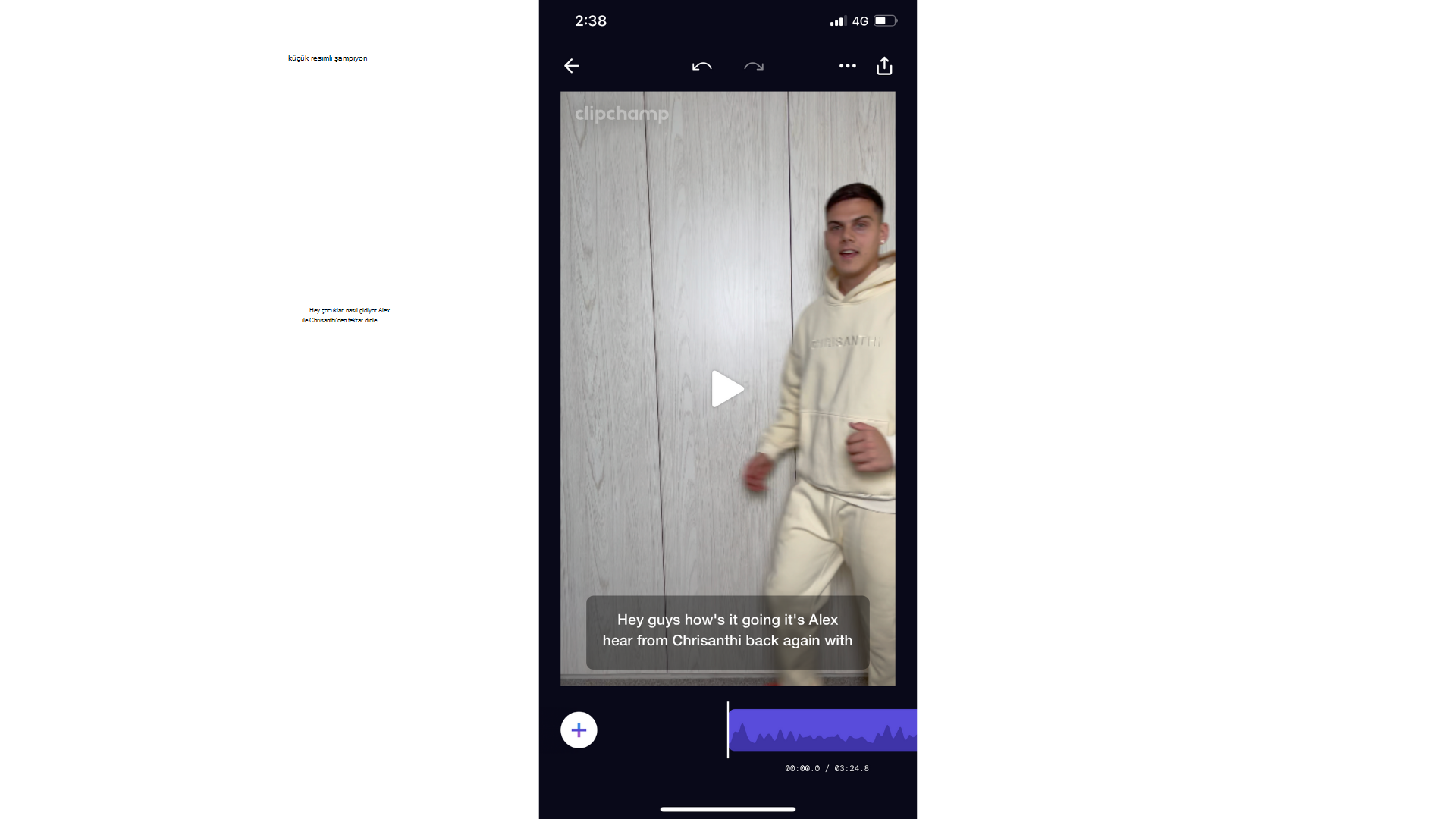
Adım 3. Açıklamalı alt yazınızı düzenleme
Açıklamalı alt yazıdan sonra Resim Yazısı düğmesine dokunun ve saat simgesini seçin.
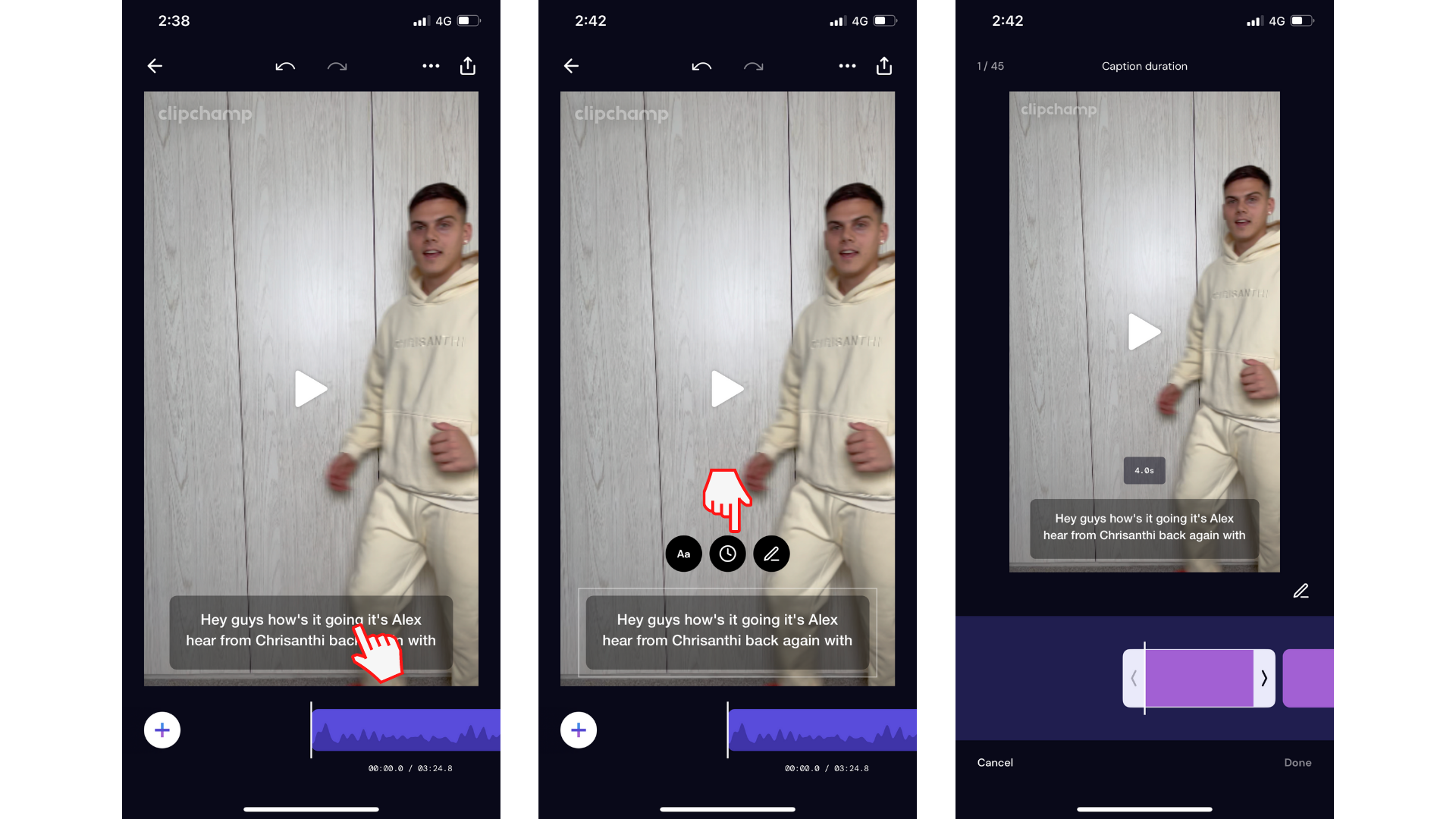
Bu özellik, resim yazısı segmenti başladığında ve bittiğinde değişiklik yapmak için kullanışlıdır. Bir segmentin başlangıç/bitiş saatinin ayarlanmasının komşu segmentin başlangıç/bitiş saatini etkileyeceğini unutmayın
Resim yazısı segmentinin süresini ayarlamak için beyaz kenar çubuğu oklarına dokunun ve parmağınızı ekranınızda ileri geri kaydırın. Resim yazısı segmenti süremizi 4,0 saniyeden 2,1 saniyeye ayarlamış olduğumuzu görebilirsiniz.
Resim yazısı sürelerini ayarlamayı bitirdiğinizde Bitti'ye dokunun.
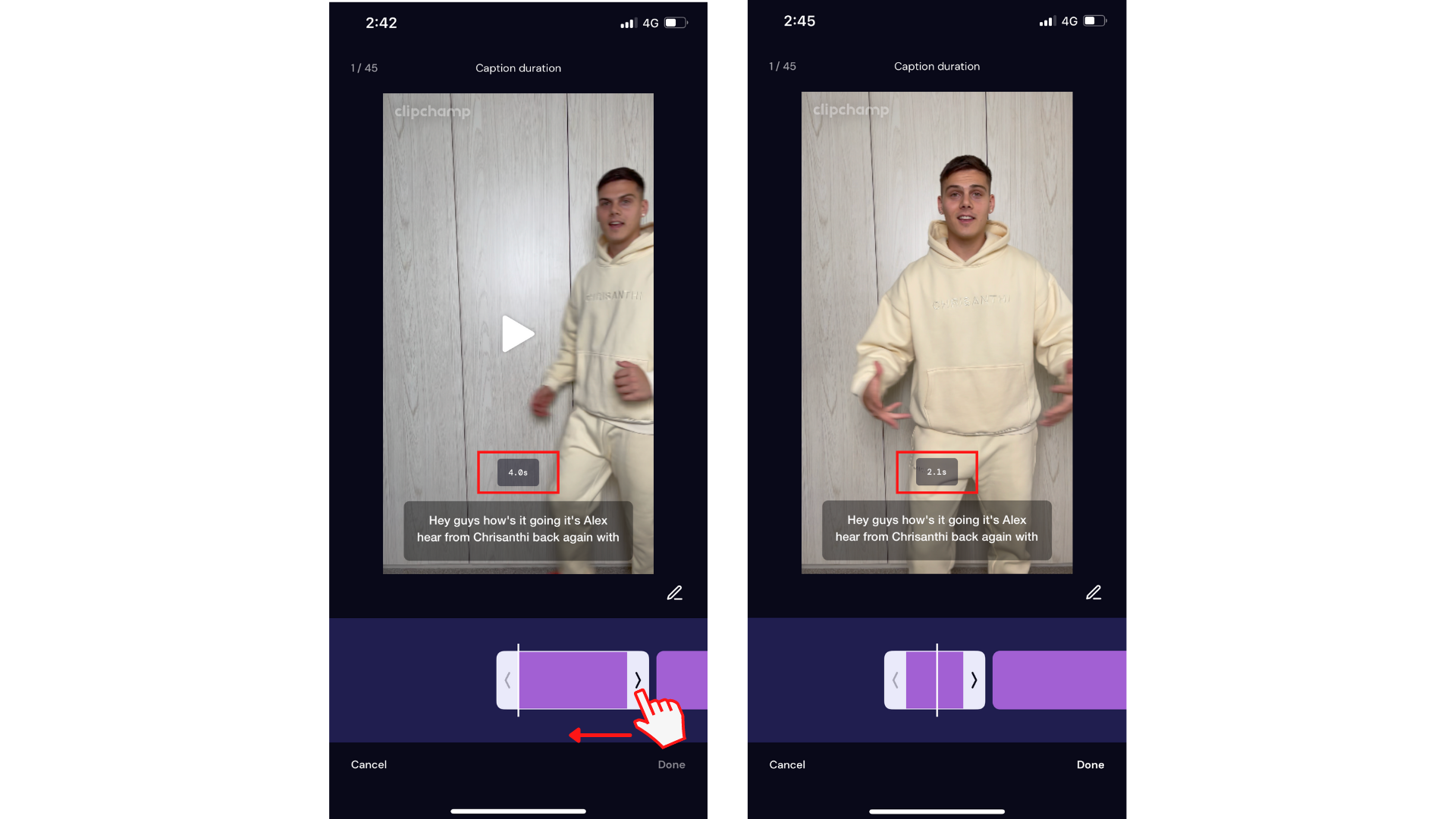
iOS uygulamamızı deneyin.
Kullanmaya başlamak için ücretsiz Clipchamp iOS uygulamasını indirin.










